Wie zegt dat je podcastmanager een onhandige GUI-tool moet zijn? Maak kennis met Podfox, de podcast-client voor de Linux-terminal: het kan allemaal dezelfde dingen doen die fancy podcast-apps doen met minder bronnen.
Installeer Podfox
De Podfox-podcast-client wordt een beetje geïnstalleerdanders dan de meeste Linux-programma's. In plaats van het rechtstreeks via uw Linux-pakketbeheertool te installeren, moet u het programma via het Python-pakketinstallatieprogramma (ook bekend als Pip) krijgen.
Het distribueren van Podfox via Pip betekent dat zolang uw Linux-besturingssysteem de juiste versie van Python heeft, u klaar bent om te beginnen.
Python installeren
Voor de meeste Linux-gebruikers zou Python dat al moeten zijngeïnstalleerd. Dit komt door het feit dat de meeste Linux-programma's sterk afhankelijk zijn van de programmeertaal Python. Niettemin wordt niet elke Linux-distributie standaard met het Pip-pakkethulpprogramma uitgevoerd, dus u moet het mogelijk handmatig installeren. Open een terminal, selecteer uw besturingssysteem en volg de instructies om het te laten beginnen!
Opmerking: Podfox heeft Python3 en Pip3 nodig om te werken, dus het installeren van Python 2 en Pip werkt niet. Bepaal dat je Python 3 / Pip3 hebt door te rennen PIP3 in de terminal. Als er niets gebeurt, hebt u het niet en moet u het installeren.
Ubuntu
sudo apt install python3-pip
Debian
sudo apt-get install python3-pip
Arch Linux
sudo pacman -S python-pip
Fedora
sudo dnf install python3-pip
OpenSUSE
sudo zypper install python3-pip
Installeer Podfox
Als het Python Package Index-programma werkt, kunt u het gebruiken om de nieuwste te kopen
code rechtstreeks van internet en installeer het op uw Linux-pc. Open een terminal en voer het volgende in om te installeren.
Een gebruiker
Het is mogelijk om de app alleen voor uw lokale gebruiker te installeren, door Pip zonder de sudo commando. Als u dit doet, wordt het binaire bestand geïnstalleerd op ~ / .Local / bin /, in plaats van een universeel toegankelijke map. Het volgen van deze route betekent ook dat de app op geen enkele plaats gemakkelijk via een terminal kan worden opgeroepen. Als u de risico's hiervan begrijpt en toch wilt doorgaan, voert u de volgende opdracht in:
pip3 install podfox
of (in sommige gevallen, zoals Arch Linux)
pip install podfox
Als de installatie is mislukt, hebt u misschien per ongeluk de Python 2 Pip-tool gebruikt en niet de juiste. Gebruik Pip3 en nog steeds geen geluk? Probeer in plaats daarvan de broncode te downloaden.
Ga als volgt te werk om toegang te krijgen tot de app in de modus voor één gebruiker:
cd ~/.local/bin/ ./podfox
Het hele systeem
De beste manier om de app op Linux te installeren, is door het te doen met sudo. Hierdoor kan het programma op elk moment beschikbaar zijn voor uw gebruiker en universeel worden geïnstalleerd. Voer uit om te installeren:
sudo pip3 install podfox
of (in sommige gevallen)
sudo pip install podfox
Afleveringen toevoegen
Ga naar de show om een nieuwe podcast-feed toe te voegenwebsite en pak de RSS-feed. Als ze alleen een iTunes-link hebben, gebruikt u deze tool om de RSS-feed eerst uit te pakken en vervolgens naar uw klembord te kopiëren. In dit voorbeeld gebruiken we de Linux Unplugged podcast-feed.
Nadat je de podcast-feed hebt gepakt, open je een terminal en gebruik je de mkdir opdracht om een map te maken waar alle Podcast-bestanden worden gedownload.
mkdir -p ~/Podcasts
Maak vervolgens een nieuw configuratiebestand.
touch .podfox.json
Gebruik de Nano-teksteditor om de podfox.json configuratiebestand.
nano ~/.podfox.json
Plak de onderstaande code erin. Zorg ervoor dat u 'gebruikersnaam' in de onderstaande code wijzigt in de gebruikersnaam van uw Linux-pc.
{
"podcast-directory" : "/home/username/Podcasts",
"maxnum" : 5
}
Red Nano met Ctrl + Oen verlaat met Ctrl + X. Wanneer u klaar bent, neemt u de podcast-URL en voegt u deze als volgt toe:
podfox import http://linuxunplugged.com/rss LUP
Herhaal dit proces met zoveel podcasts als je wilt. Zorg ervoor dat u "maxnum" wijzigt in de podfox.json bestand als u meer dan vijf van een feed tegelijk wilt downloaden.
Download nieuwe afleveringen
Voor het downloaden van nieuwe Podcast-afleveringen in de app zijn twee opdrachten vereist. Gebruik eerst de bijwerken opdracht om de Podcast-feeds in Podfox te vernieuwen.

podfox update
Wanneer alles up-to-date is, gebruikt u de downloaden opdracht om nieuwe afleveringen te downloaden ~ / Podcasts.
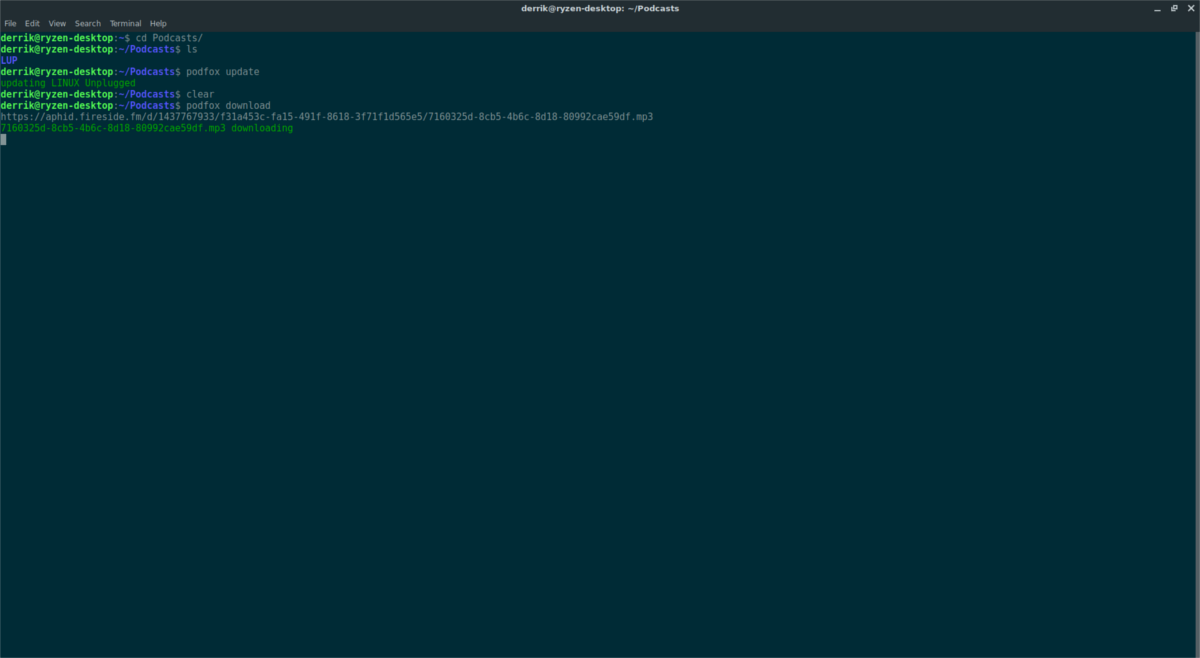
podfox download
Afleveringen spelen
De podcast-app is erg slank en werkt alleen als eenmanier om afleveringen van feeds met opdrachten te downloaden. Het heeft geen ingebouwde audio- of videospeler. Overweeg om dit te verhelpen VLC (voor video / audio) of Audacious voor audio te installeren.
Open de terminal om VLC of Audacious te installerenen gebruik de pakketbeheerder van uw Linux-pc om te zoeken naar "VLC" en "Audacious". U kunt ook de app Gnome Software, KDE Discover, Ubuntu Software Center, enz. Openen en ernaar zoeken.
Nadat de apps zijn geïnstalleerd, stelt u uw bestandsbeheer open voor ~ / Podcasts, klik op de gewenste showmap en klik met de rechtermuisknop op de audio (of het videobestand).
Selecteer in het rechtsklikmenu "Openen met ..." en kies Audacious of VLC om de aflevering af te spelen.













Comments